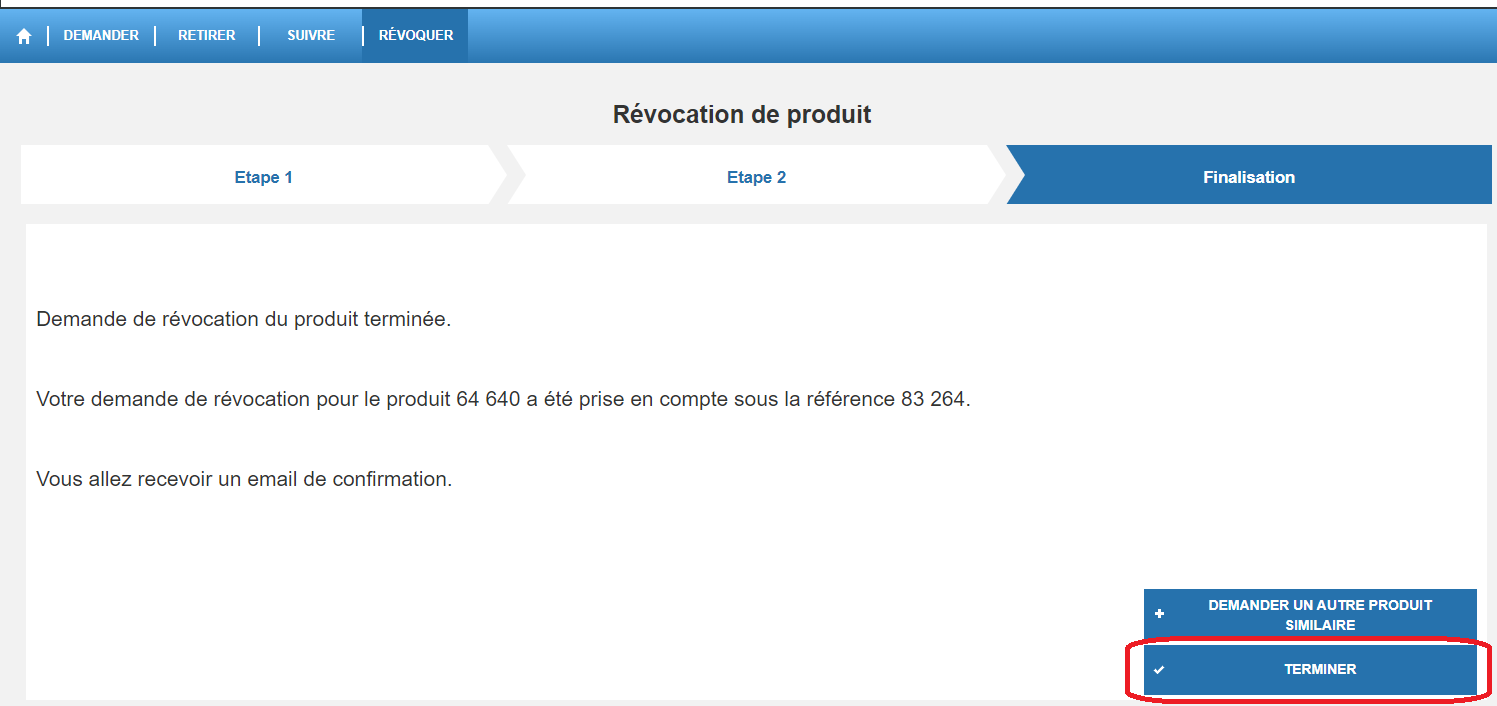1
Sur la plateforme IGC Santé, il y a 2 façons de révoquer un certificat en cours
- 1ère méthode (sans identification) : sur la page d’accueil IGC Santé, avant de me connecter. Je clique sur « Révocation ».
Avec cette méthode, la révocation permet de révoquer un certificat logiciel sans authentification, à l’aide du numéro de série du certificat, du code de révocation et de l’autorité de certification.
Pour information : Le code de révocation ne peut pas être réinitialisé. Si vous avez perdu ce code, il faut utiliser la 2ème méthode d'authentification (voir "2ème méthode d'authentification" ci-dessous).
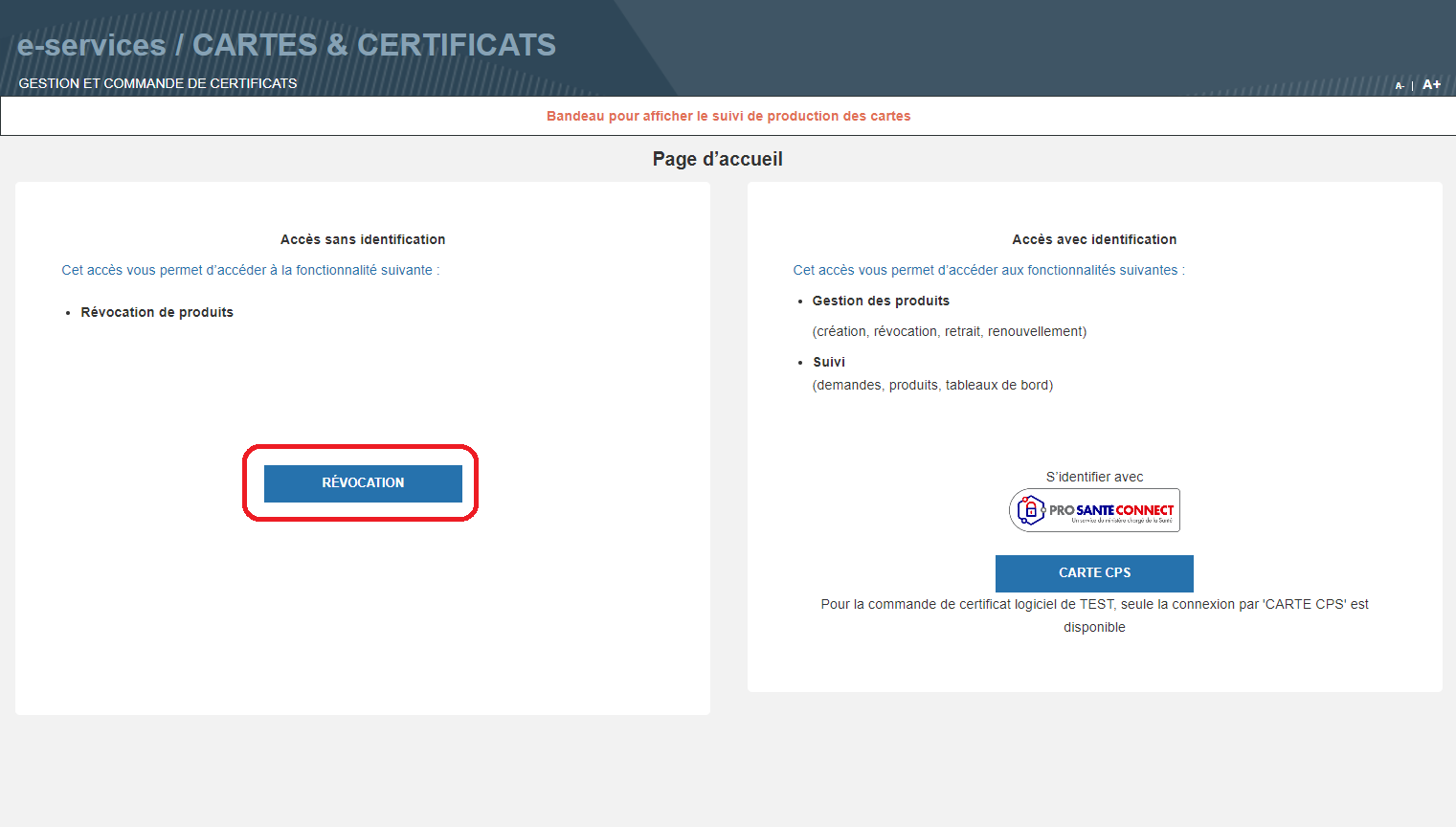
- 2ème méthode (avec identification) : une fois connecté avec ma CPS ou ma e-CPS, je clique sur l’onglet « Révoquer en haut de la page ».
Pour information : la révocation par authentification forte permet une recherche des certificats logiciels à révoquer par structure, offre ou bénéficiaire.
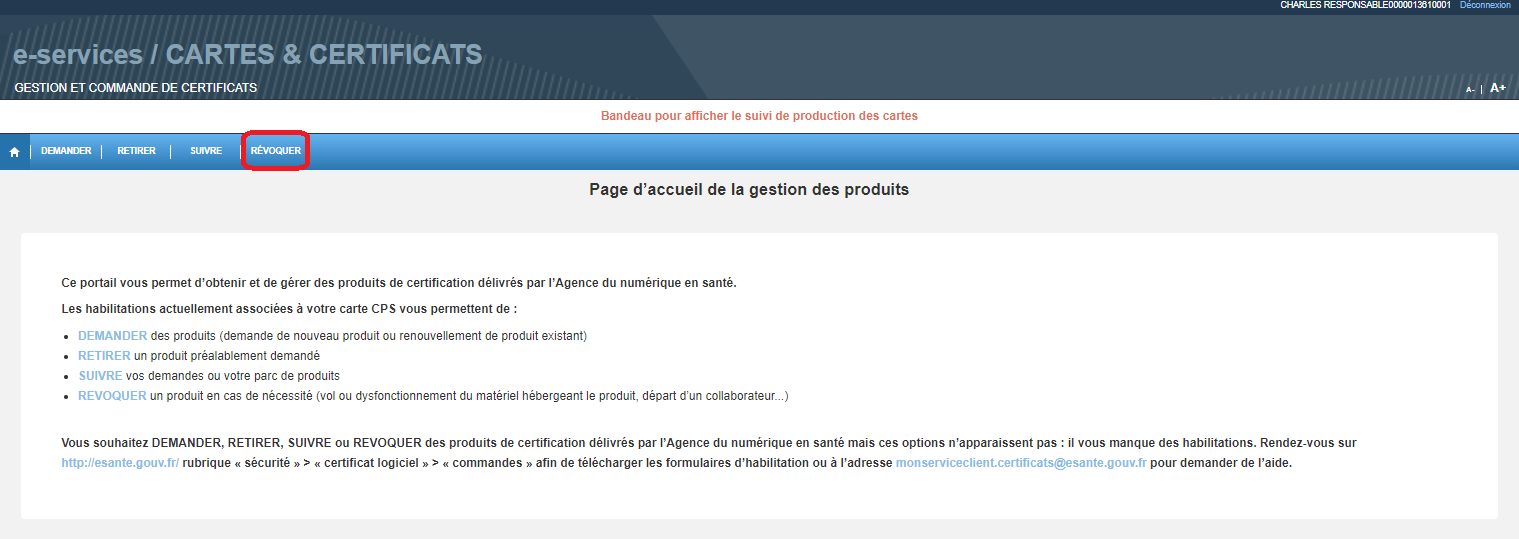
2
Je sélectionne le produit à révoquer
- je sélectionne l'offre ;
- je sélectionne la structure concernée
- je réalise la recherche du certificat que je souhaite révoquer via la partie « recherche » ;
- je clique sur le certificat que je souhaite révoquer ;
- je clique sur « Suivant ».
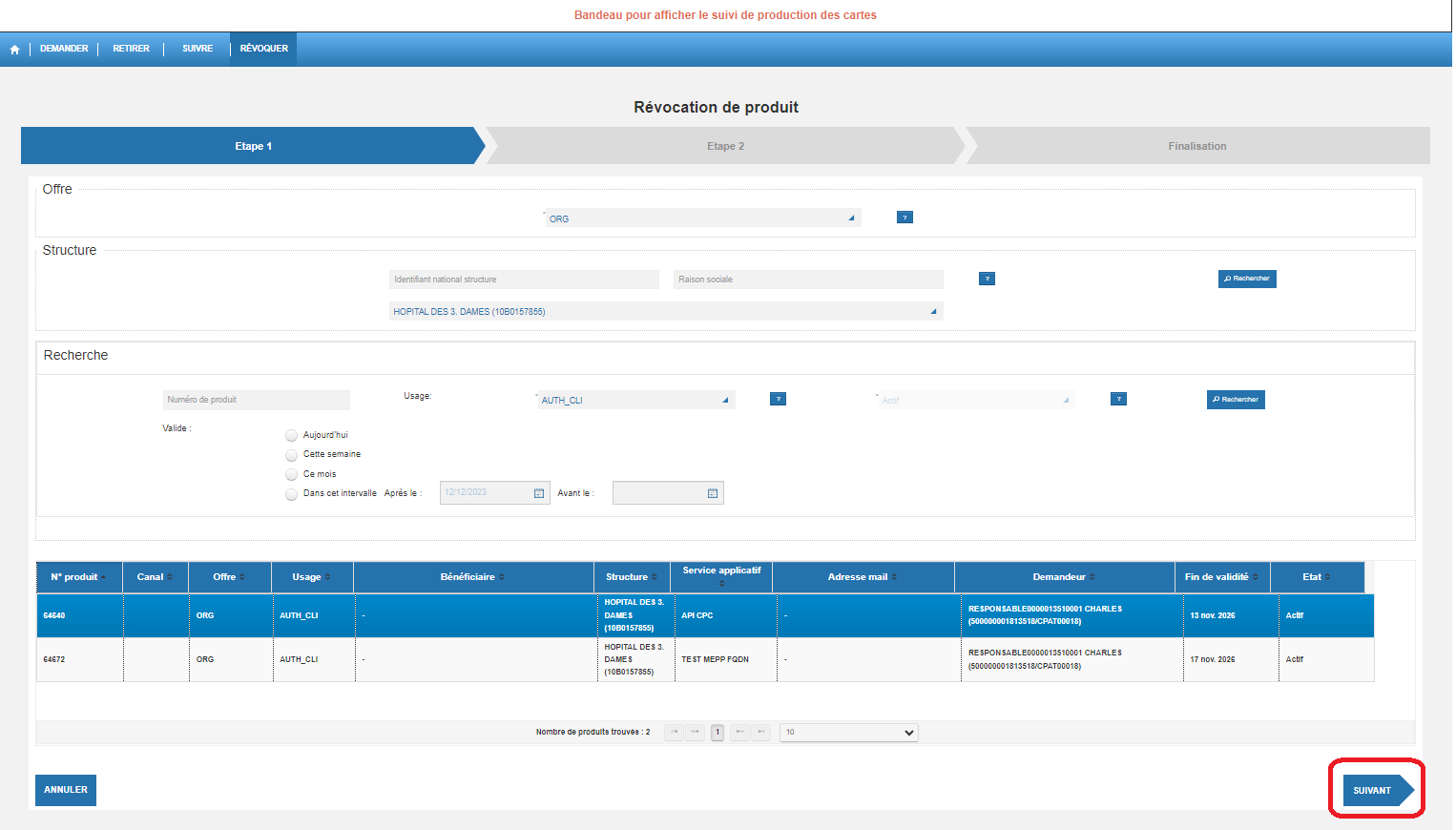
3
Je remplis les informations de révocation et je clique sur « Finaliser »
- je choisis le motif de ma révocation dans la liste déroulante ;
- je sélectionne la révocation immédiate ou différée (en cas de révocation différée, je dois renseigner une date de prise en compte de la révocation) ;
- je précise mon adresse mail ;
- je coche la case « Pour confirmer la révocation du produit n° cochez cette case" ;
- je clique sur "Finaliser".
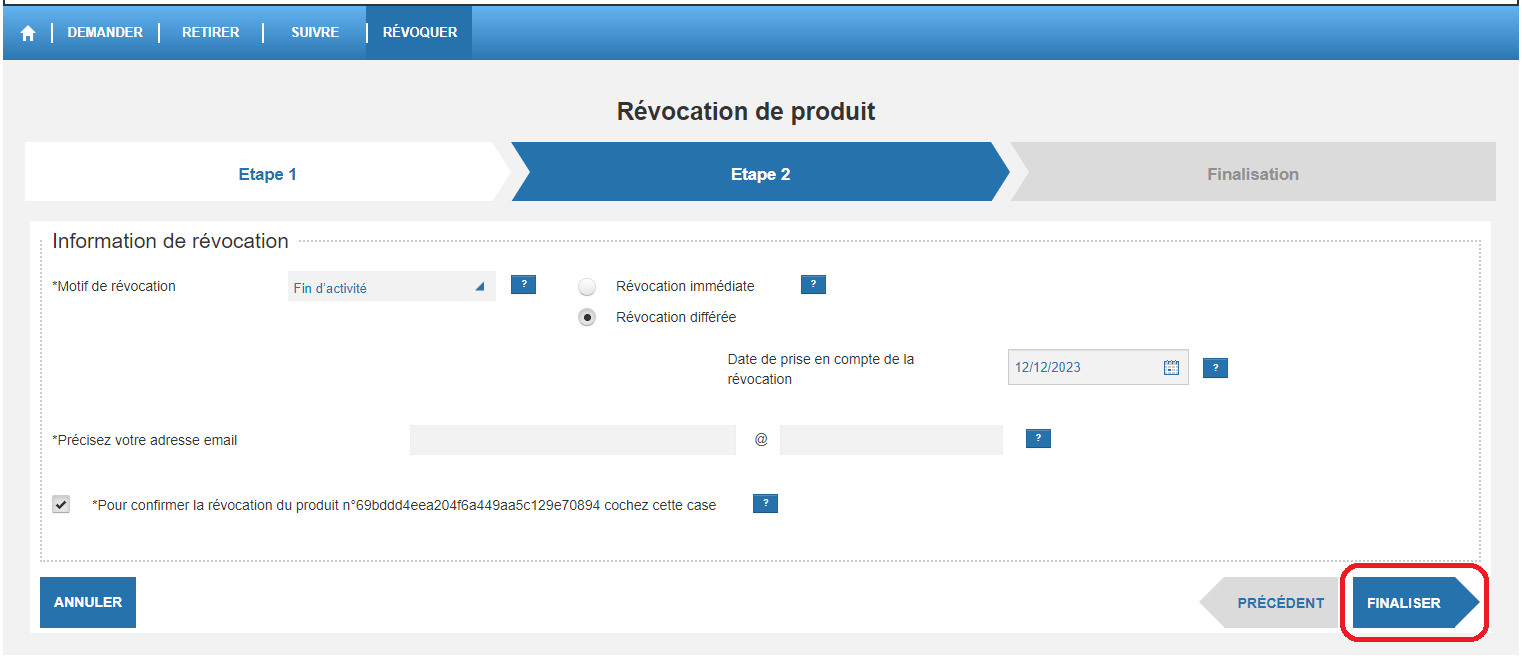
4
Ma demande a été prise en compte, je peux cliquer sur « Terminer »